ゆずるね。補完計画【Androidユーザ向け】〜昼間のmineo通信遮断(ゆずるね宣言,SIM切替)
ゆずるね。補完計画【Androidユーザ向け】〜 昼間のmineo通信の自動遮断設定(ゆずるね宣言の自動化,DSDVのSIM自動切替)
皆さん、こんにちは🤗
毎度お馴染みのゆずるね。補完計画です♪
私もちょっといい方法を思いついたのでご紹介したいと思います。
楽しいゆずるね。ライフをお過ごしでしょうか。😊
まずはどんなスレなのか趣旨を軽く説明しますね。😉
ゆずるねを達成させるために皆さんはどうしますか❓
この掲示板でよく言われていることはこんな感じかな❓
・スマホを使わない→勝手に通信する場合がある
・電源オフ→確実ですが面倒くさい
・機内モード→確実ですが電話が使えない
・モバイル通信オフ→最も有用ですが設定が難しいと思われがち
とまあ色々と人によってそれぞれ対策されているかと思います。
iPhoneについてはこのスレでほぼ対策できていると思います⬇️
ゆずるね。補完計画【iPhoneユーザ向け】〜 昼間のmineo通信の自動遮断設定【更新版
https://king.mineo.jp/yuzurune/reports/86214
Androidについてはあまり検証されてきませんでした。
最近有力だと思ってたのが真里亞さんのパケセーブによる通信の自動遮断でしたが、i tuneさんがMacroDroidを使い自動でパケセーブを起動する、また終了は強制的に行いゆずるね宣言の自動化など面白い試みを拝見して、このMacroDroidというアプリは色々使えると思いました。
詳しくはこちらをご覧下さい⬇️
ゆずるね。補完計画【Androidユーザ向け】〜 昼間のmineo通信の自動遮断
https://king.mineo.jp/yuzurune/reports/123171
このような経緯で私はMacroDroidというアプリを上手く使って通信の自動遮断設定を実現しようと思いました。
軽く説明するつもりでしたがちょっと長くなってしまいましたかね。😅
⭐ここからが本題です❗
ゆずるね時間に合わせてモバイル通信のオンオフを自動化します。
おおまかに次の3つのスッテプを踏みます。
①PlayストアよりMacroDroidというアプリをインストールして設定
②ロック解除用マクロの作成
③モバイルデータ通信の自動オンオフ用マクロの作成
それではやってみましょう。😃
①PlayストアよりMacroDroidというアプリをインストールして設定
PlayストアよりMacroDroidというアプをインストールというのは難しい話では無く、皆さん気になるアプリはPlayストアから検索などしてインストールすると思いますので説明は割愛します。
インストールしたらスマホ本体の設定をしていきます。
ここはAndroidのバージョンによって様々ですので、自分の端末で似たような設定が無いか探しながらの設定になるかと思います。
設定>その他設定>アクセシビリティ から
(Androidのバージョンによってはユーザー補助という項目になります)
ダウンロードしたアプリ
MacroDroid オン
MacroDroid UI画面操作 オン
になっているか確認してオンに設定して下さい。
また、設定>アプリ管理>特別なアプリアクセス>システム設定を変更>MacroDroid
(Androidのバージョンによって様々ですが特別なアプリアクセスとかアプリ管理などを探して下さい)
システム設定の変更を許可する オン
になっているか確認してオンに設定して下さい。
設定がわからなくても諦めるのは早いかと思います。
次のステップで設定ができてない場合は設定するよう促されると思いますので、
とりあえず進んでみましょう。☺️
②ロック解除用マクロの作成
インストールしたMacroDroidを起動して説明などは軽く読みながら進み、
とりあえず初期画面まで来て下さい。
マクロを追加から初めて、トリガーやアクションを追加していくことになります。
画像の手順に従ってマクロを途中まで作成してみて下さい。
マクロを追加からトリガーを作成に入り
トリガーなしを作ります。
アクションで条件分岐を選び、
画面のオンオフの状態を選びました。
画面オフの状態の条件分岐を作りました。
さらにアクションで画面をオフにする
動作を作りました。
さらにアクションで待機時間の設定を
選びました。
待機1秒のアクションを作りました。
画面オンと待機1秒の動作を
画面オフ状態の条件分岐の中に入れます。
さらにアクションで条件分岐を選び、
端末がロック状態の時の条件分岐を
作りました。
さらにアクションで繰り返しを選び、
2回繰り返し動作するものを作りました。
さらにアクションでUI画面操作を選び、
ジェスチャで座標を指定しました。
全部説明していくと、とてつもなく長くなるので、この辺でやめます。😅
このあたりまでくれば設定の操作には慣れたと思います。
マクロ名をロック解除用マクロと入力して下さい。
マクロ名を入力しないと作成したマクロは
保存できず消失してしまいますので注意して下さい。
座標を指定する部分が出てきますが、
これは皆さんお持ちの端末によって様々ですので、これが正解というのはここでは示せません。
各自で座標を調べてどの座標にすべきか決めて下さい。
座標の確認方法を説明します。
設定>その他の設定>開発者オプション
ポインタの位置をオンにします。
画面を指で触った所が色が付き、X座標とY座標が表示されます。
動かすと数字が変動しますので、クリックしたい場所で止めて座標を確認して下さい。
ジェスチャの場合は開始位置と終了位置の
指を止めながら調べて下さい。
では私が作成したロック解除用マクロの完成版をお見せします。
動作を解説します。
画面がオフ状態ではオンにします。
画面がオンの時は次の処理へ進みます。
この時点でいずれにせよ画面がオンになってます。
次にロック状態の時はジェスチャを2回繰り返します。
この時は丁度通知のバーが来る部分を横にスワイプする感じですが、何も無い時でもこの部分をスワイプするとpin入力画面に移動します。
私はpinコードが6桁の数字ですが、その数字をpin入力します。
数字の座標を指定してクリックします。
ロック解除されるので3秒待機します。
ロックされてない時はこの処理はされず次へ行きます。
ホーム画面を表示します。
ロック解除された場合はホーム画面になっているはずですが、電源オフでもなく、ロックもされてない時、何かのアプリ操作をしている時などで、強制的にホームに戻ります。
このような流れとなります。
ご参考にして下さい。
何度も言いますが、座標の部分は各自で調べて下さい。
ジェスチャにしても同じ座標で動くとは思えませんが、横にスワイプするなどの発想は参考にして下さい。
ロック解除用マクロはこれで終わりです。
次は、
③モバイルデータ通信の自動オンオフ用マクロの作成
マクロの作成については慣れたと思いますので、私の完成版をお見せします。
動作を解説します。
トリガーを2つ用意してますので、
月曜から金曜11:59:20と13:00:40の2つのタイミングで動作します。
まず、ロック解除用マクロを呼び出します。
ロック解除用マクロの処理を行った後は、どのような状態であれホーム画面になっているはずです。
設定を起動します。
SIMカードおよびモバイルデータをクリックします。
モバイルデータをオンまたはオフにします。
ホーム画面を表示します。
画面をオフにします。
これだけです。
これも皆さんお使いの端末により様々だと思いますが、設定からモバイルデータ通信のオンオフの切替できる部分があるかと思いますのでそこに入ってオンオフするだけなので参考にして下さい。
トリガーを2つ用意してあるので11時59分にオフにして、13時過ぎにオンにする動作になります。
ゆずるねの時間はモバイルデータ通信はオフになっているという仕組みです。
ちなみに私はAndroid11ですが、友人からバージョン7のスマホを借りて似たような設定をして上手く動作しました。
ロック解除は座標を調べればそれほど難しいことは無く下から上にスワイプさせたら、pin入力画面に移動しました。
モバイルデータ通信も自動でオンオフできました。
これで一応説明は終わりになります。
長い文章を読んで頂きありがとうございました。😊
ゆずるね宣言についても自動化の実験に成功しております。👍
近々発表しますのでよろしくお願いします。😉
2021.06.23追記
稀にロック解除されない現象が確認されたので、
ロック解除用マクロを改良しました。
ロック解除されるまでスワイプ操作を繰り返すことになります。
モバイルデータ通信の自動オンオフ用マクロを改良しました。
設定が起動時に設定トップではなく画面下にスクロールした状態になっており、
次の画面に遷移しない現象が確認されたので、下にスワイプする動作を加えて
画面上にスクロールさせることにしました。
動作している様子を録画したものをアップしました。
https://vimeo.com/566580333
パスワード入力が求められましたらkasatoと入力して下さい。
2021.06.25追記
🌟ゆずるね宣言の自動化を実現しました。🤣🎊🎉👍👍👍🙆
マクロを公開します。
動作を解説します。
トリガーで設定した時間になったらロック解除用マクロを呼び出し、
ロックを解除してホーム画面に移動します。
mineoアプリ起動してmineoアプリホームへ移動します。
機能画面へ移動します。
ゆずるね。画面に移動します。
ゆずるね。宣言ボタンをタップして、確認ダイヤログでOKをタップします。
アニメーションが始まり終わるとmineoアプリホームに移動します。
ホーム画面に戻り画面をオフにします。
トリガーはゆずるね。宣言時間の13:00~11:30までならいつでもいいのですが、
メンテナンスなどで宣言できないことも予想されますので、
14:00~21:00までに設定しておくことをお勧めします。
また、宣言が自動実行されている様子を録画したものをアップしました。
https://vimeo.com/567492501
パスワード入力が求められましたらkasatoと入力して下さい。
🌟DSDVのSIM自動切替に対応しました。
昼間は他社SIMで通信するように設定すると、通信しながらゆずるね。も達成できてしまいます。🤣🎊🎉👍👍👍🙆
画像をこれ以上追加できない為、コメント欄にマクロ画像を投稿しております。
ご確認下さい😊
2021.07.18追記
真里亞さんにロック解除用マクロをテンプレートとして上げて頂きました。
以下スレをご参照下さい。
ゆずるね。補完計画(仮)ロック解除マクロ編
https://king.mineo.jp/yuzurune/reports/127199
なお、テンプレートを用意しましたが、動作を保証するものではありません。
各自で自分の端末の環境に合わせて修正して下さい。
よろしくお願いします。
2021.08.04追記
ゆずるね宣言自動化のマクロを更新しました。
確認ダイアログでテキストでOKをクリックします。
また、機能画面に移動する前にアプリホームに移動する工程を削りました。
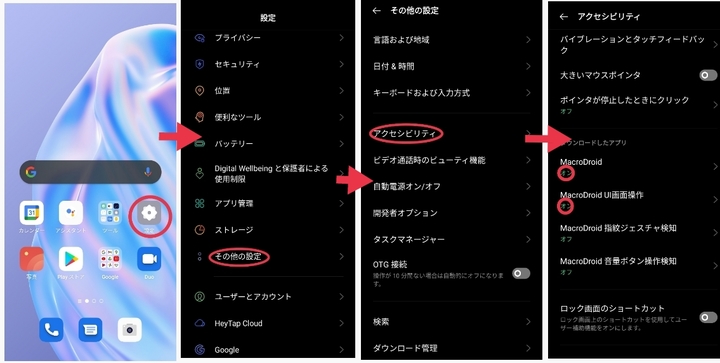
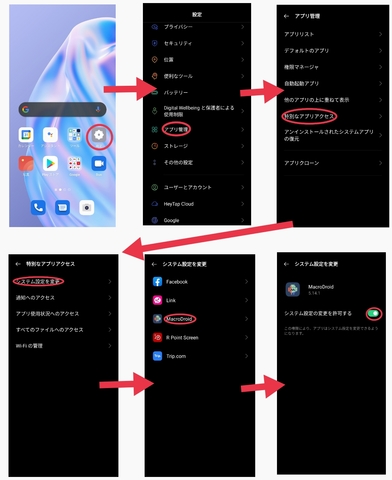
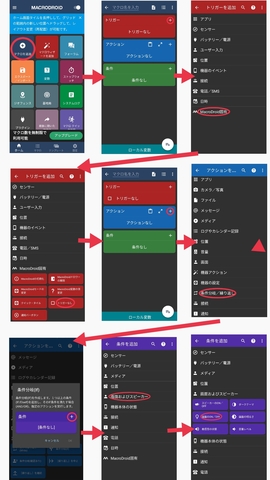
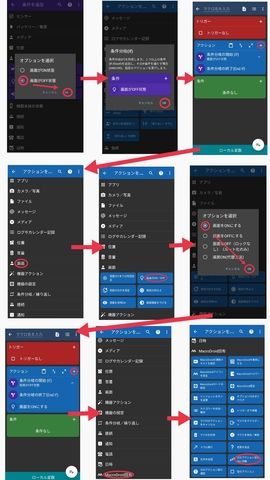
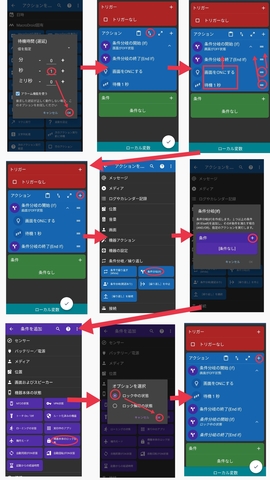
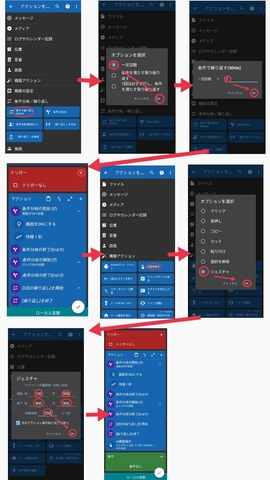

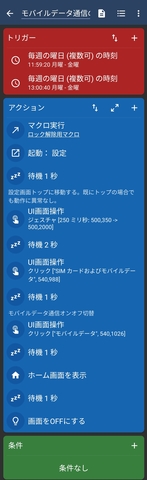
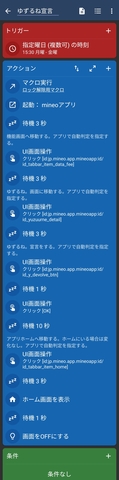



かさとさんお見事でございます〜🎉🎉🎉
そして、ありがとうございます。
先日からナニやら検証している様子だったのは知っていましたが、こんな大作を投稿してくるとは!ビックリしました!
画像についても貼り付け数の制約のため、9枚縦横結合などかなり手間のかかる作業だったと思います。
ご存知の通り、私は手元にAndroid端末がないので実際に確かめる術はありませんが、ある程度Androidを理解されている方であれば読みやすいのではと感じました。今後の「ゆずるね。宣言」にも期待しています。(でも、本当にできるとなるとちょっと悔しいな〜)
そうそう、このスレを例の紹介スレにも貼り付けさせてください。よろしくお願いします。
ぜひぜひ、紹介して下さい。
よろしくお願いします😊
実はロック解除さえできれば、
大抵の事は自動化できる事に気づいて
しまいましてゆずるね宣言も
できたらやりますみたいな
ほのめかしを前からコメントしてまして
実際できた時はやっぱりびっくりです。
ただ、これゆずるね宣言ボタン
押すと元に戻せないので、
1日1回しか実験できないので、
もう少し様子見しますね。
でもほぼできてます。😄
>ぜひぜひ、紹介して下さい。
ラジャー!承知しました。
スレを更新しておきます。
>1日1回しか実験できないので、
それって、以前iOS 14.1でオートメーションがうまく動作しなくて1日1回ずつ動作確認していたので同じですね😆
オートメーションは1日1回やられてましたね。
懐かしい😊
私は最終的に1時間おきに動作させて、
1日24回やってました😄
あれも解決策が見つかって嬉しかった。
いい思い出です😌
おつかれさまでした(^o^)丿
マクロでロックを解除するのはちょっと危険な気はしますが、
それ以上に便利になる方がいいですよね\(^o^)/
これからもがんばってくださいねo(^o^)o
こんにちは、この事ですね😽
ゆずるね🍊ボタン🔘その他諸々〜モロ統括OKのようですね♪
危険な薫りを嗅ぎ分けて〜便利に使用出来ると良いですね。
お疲れ様です。あっぱれ☀️👏👏
更なる探求これからも楽しみながらファイトぽち🐾
宜しくお願い致します。ありがたいですね😽
お疲れ様でした。
スマホなど専門用語が多くて設定は敬遠されそうですが
有効に活用できる機能は積極的に行動すると良いですね。
いつも思うのは便利な機能のスレッドは
埋もれることなく誰でも簡単に観ることができる
アーカイブ的な特別掲示板に置きたいですね。
ビギナーの皆さんにも目立つようにね👍
ありがとうございました。(^^)/
自動で通信遮断できる設定、私のようなうっかりタイプにとっては非常に有り難いです!根っからの文系なので、専門用語が理解できずに頭がハテナマーク尽くしになってますが…(笑)
まずは、座標が何かを調べなくては…。
私のマクロとは別の方法でのアプローチ良いですねー。
こちらのマクロの良いところは、MacroDroid以外のアプリが必要ないところと、13時過ぎに自動で戻るところでしょうか。
私のマクロは、初回のアプリのインストールと設定はちょっと面倒ですが、登録したアプリはWi-Fi圏外でも使用可能な(新着通知する)ところが売りでしょうか。
ゆずるね。宣言の自動化もどんな方法でしょう。楽しみです。
有益な情報提供ありがとうございます。
こんばんは〜
私のスレに本投稿を追記されていただきました。
https://king.mineo.jp/yuzurune/reports/124182
埋もれても機会があれば他でも紹介していきたいです😤
Capaさんが仰っている通り、Android系は内容がなかなかハードなのでスマホのライトユーザがどれだけ読んでくれるが気になります。とはいえ、まずは通信遮断や宣言が自動化できることを認識してもらいたいですね。
ありがとうございます😊
ロック解除は危険なように思いますが、
よくよく考えてみると解除するための
アプリはスマホの中だけにあり
私のスマホを覗かれない限り
大丈夫なのかなと。
もちろんスマホを別の場所に保管して
ゆずるね時間に勝手にロック解除される
というのも危険かもしれません。
別の場所に保管される場合は、
他人にスマホを触らせないよう、
鍵付きのロッカーなどで厳重に
保管する必要がありますね。
自分がスマホから目を離してる時に
他人に自分のスマホを触らせない
自信が無いとこのやり方は
オススメできなくなります。
そこだけ注意お願いします😊
ゆずるね宣言の自動化はこれとは
別でして、後から発表しますね。
今回はゆずるね時間に通信をオフを
自動化するというお話です。
宣言の自動化ができたら、例のスレ
でも報告しますので、
お楽しみにお待ち下さいね😊
ありがとうございます😊
今回は難しい用語も出てきて
敬遠されないよう丁寧に説明していく
つもりです。
皆さんのお役に立てるよう頑張ります。
よろしくお願いします😊
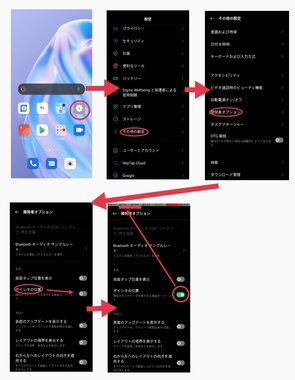
かなたんたんさん分かりづらくてすみません。
座標というのは、中学校の数学で
関数を習ったと思いますが、
そこで横軸をxに、縦軸をyにして
グラフを書いたりしたかと思います。
仮にxが1の時yは2だったらグラフの
この地点にくるみたいなやつです。
今回はスマホの画面をこのxy座標に
見立てて画面のどの位置に
指が触っているかを判定しています。
座標の確認方法を説明したつもりですが
わかりにくかったかもしれません。
画像を見て頂けますでしょうか。
開発者オプションの項目が初期状態で
見つからない場合があります。
設定から端末情報のバージョンに
ビルド番号といのがありますので、
そこを数回タップすると
開発者オプションがでてきます。
初心者が触らないように最初は
隠してあるんでしょうね。
設定>その他の設定>開発者オプション
ポインタの位置をオンにすると、
画面上部にx座標、y座標の数字が
初期値0,0で表示されます。
dxとdyだけ見て下さい。
他は気にしなくていいです。
画面左上がx,yが0,0で右に指を移動すると
xの値が増えて、下に移動すると
yの値が増えていきます。
指を画面上で止めると、x,y数字も止まり
画面上のどこを指で触っているかを
判定する仕組みです。
ジェスチャでスワイプさせる時は
開始地点の座標と終了地点の座標を
指定して開始から終了まで画面上で
指でなぞった事を表現しています。
クリックの場合は単にx,y座標を一つ
指定してその地点がクリックされます。
詳しく説明するとこんな感じです。
また何かわからない事は質問して
下さいね☺️
よろしくお願いします😊
見て頂きありがとうございます😊
そうですね。
私はMacroDroidさえ入れれば、
全て完結します。
また、ゆずるね時間はmineoの通信は
全て遮断する方針でして、通知などは
Wi-Fiなどで通信してれば受け取れます。
というか他の方法で通信していれば
気にせずネットは楽しめます。
さらにDSDVの場合などにも対応していく
予定ですので、mineo通信は遮断し
他で通信して使っても大丈夫な感じに
仕上げていきますので、
よろしくお願いします😊
見て頂きありがとうございます😊
追記ありがとうございます😊
スマホのライトユーザーでも
わかるように説明は丁寧にして
いきたいですが、マクロを組むのは
プログラミングの概念などを
持ち合わせていないと難しいです。
なので私としてはこんなマクロ
できましたと発表して、皆さんの
お持ちの端末に合う形でマクロを
同じ感じで組んで頂けたら幸いです。
ロック解除のハードルを超えたら
大体の事はできるので、
多くの方に自動化を知って欲しいです。
宣言の自動化は、私は特にいらない
ですが、ライトユーザーの中には
宣言を自動化して欲しいという要望も
多いと思いますので、食いつきを
良くするためにも必要な事だと
考えてます。
実際にできますよと示すのは大事ですよねー😉
おはようございます
読み返してようやく理解OKですね😅
承知致しました🐱
猫子🐈でも〜肉球タップが、可能な様に伝授〜享受〜の程を
宜しくお願い致します。
お疲れ様です。ありがとうございます🍵
〉マクロを組むのは
プログラミングの概念などを
持ち合わせていないと難しいです。
確かに!この時点で断念される方もいるのは仕方ないと思います。
今回の様な形で紹介されるのもAndroid全般で使えるようにするためだということは理解しています。それでも、実現出来る方法があるという事は大切で、今回のチャレンジは素晴らしいと思います👏👏👏
ちなみにiPhoneのオートメーションはプログラミングの概念なしで出来るので簡単に紹介できたので幸いでした😅ははは。
稀に動作しない現象を確認し、
改良を加えました。
画像を更新しております。
また、実際に自動で動作している様子を
録画しましたのでよろしければ、
ご覧下さい。
掲示板に追記してあります。
よろしくお願いします😊